В AutoCAD стили используются для текста, размеров, таблиц и выносок. Как правило, стили определяются в шаблонах чертежей (DWT) и становятся доступны при создании чертежа на основе шаблона. Однако иногда в существующем чертеже могут отсутствовать необходимые стили. Если стили уже определены в другом чертеже или в шаблон добавлены новые стили, их можно импортировать в текущий чертеж.
В статье этого месяца описано несколько способов импорта (копирования) стилей из одного чертежа или шаблона в текущий чертеж.
Импорт нескольких стилей
Предположим, что требуется импортировать стили размеров, текста и таблиц из обновленного шаблона организации. Эти стили были добавлены в шаблон после начала работы над чертежом, следовательно их нет в исходном шаблоне. В этом примере импорт стилей производится с помощью Центра управления.
- Перейдите на . найти
- На панели Центра управления нажмите кнопку «Загрузить».

- Перейдите к чертежу или шаблону чертежа, содержащему стили, которые необходимо импортировать, и нажмите «Открыть».
Доступные для импорта элементы показаны на верхней панели справа.
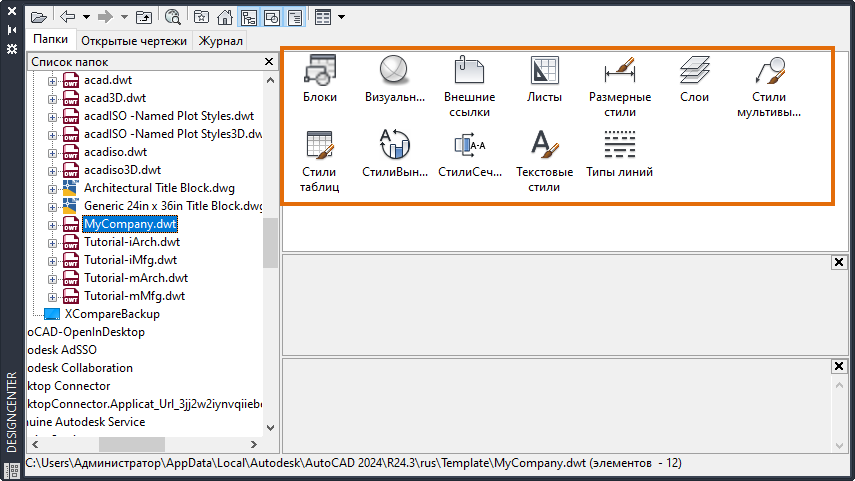
- Начните с размерных стилей, дважды щелкнув элемент «Размерные стили» на верхней панели справа.

Отобразятся размерные стили, определенные в чертеже или шаблоне.
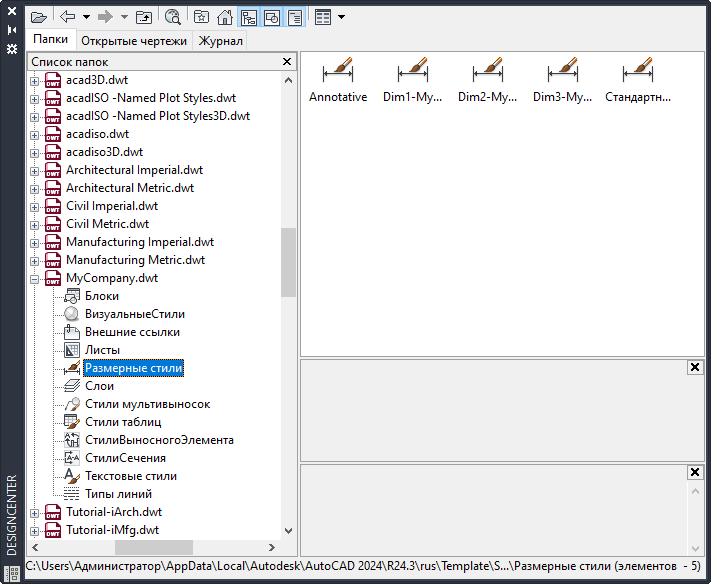
- Выберите стили, которые требуется импортировать в текущий чертеж. Используйте клавишу CTRL или SHIFT для выбора нескольких стилей.
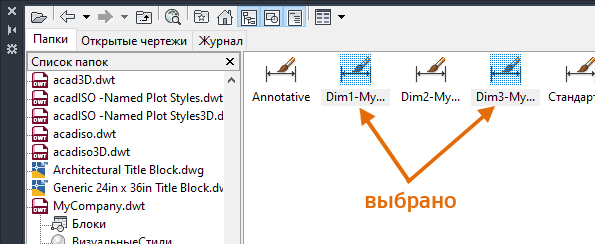
- Щелкните правой кнопкой мыши и нажмите «Добавить размерные стили».
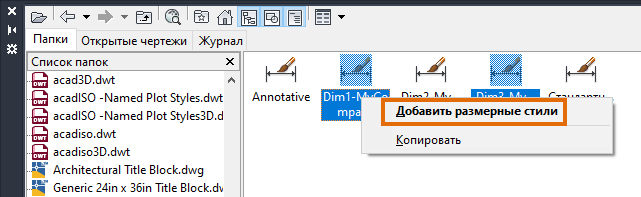
Размерные стили будут добавлены в текущий чертеж.
Прим.: Размерные стили, уже имеющиеся в текущем чертеже, не будут импортированы или обновлены. - Нажмите
 , чтобы вернуться к списку доступных для импорта элементов.
, чтобы вернуться к списку доступных для импорта элементов.
- Дважды щелкните элемент «Текстовые стили» для просмотра текстовых стилей, имеющихся в выбранном шаблоне.

- Выберите стили для импорта, щелкните правой кнопкой мыши и нажмите «Добавить стили текста».
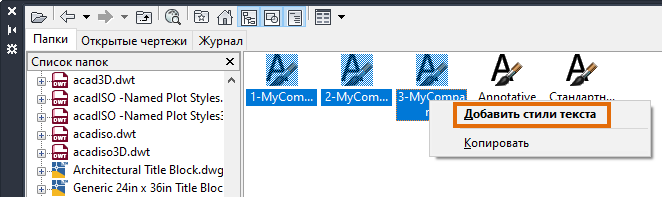
- Повторите операцию с другими стилями, которые требуется импортировать в текущий чертеж.
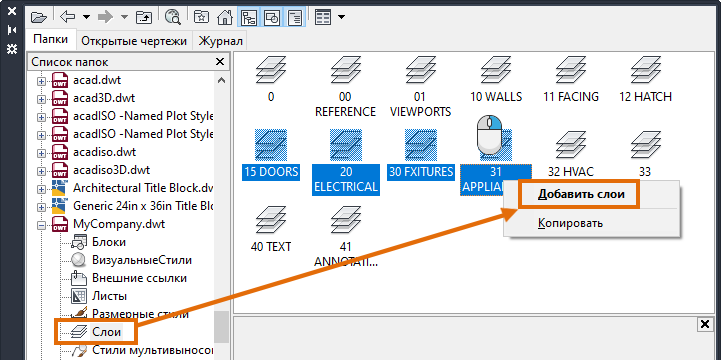
Копирование размерного или текстового стиля
В некоторых случаях требуется скопировать отдельный размерный или текстовый стиль из одного чертежа в другой. Для этого необходимо скопировать объект, в котором используется требуемый стиль. Определение стиля добавляется в чертеж при вставке объекта.
- Откройте чертеж, в который требуется добавить размерный стиль.
- Откройте чертеж, содержащий размерный стиль, который нужно скопировать.
- Если на чертеже нет ни одного размерного объекта, создайте его.
- Выберите размер и нажмите клавиши CTRL + C.
- Вернитесь к чертежу, в который требуется добавить размерный стиль.
- Нажмите клавиши CTRL + V для вставки размера.
- Удалите размерный объект.
Прим.: Не используйте для этого команду «Отменить», так как это приведет к отмене добавления размерного стиля.
- Выполните аналогичные действия для копирования и вставки стиля текста или таблицы из одного чертежа в другой.
После этого определения стилей будут доступны для использования в чертеже. Переопределения стиля из вставленного объекта не импортируются вместе со стилями.
Вставка из шаблона
Можно перенести сразу все стили из шаблона.
- Введите -ВСТАВИТЬ в командной строке.
- В окне запроса имени чертежа введите значок ~ (тильда) и нажмите клавишу ENTER, чтобы открыть диалоговое окно выбора файлов.
- В раскрывающемся списке «Тип файла» выберите «Шаблон чертежа (*.dwt)».
- Найдите и выберите требуемый шаблон.
- При появлении окна запроса точки вставки нажмите клавишу ESC.
Все стили и слои шаблона теперь доступны в текущем чертеже. Существующие стили и слои с одинаковыми именами не изменятся.